Philips 55PFS7189/12 - Instrukcje
Instrukcja obsługi Philips 55PFS7189/12
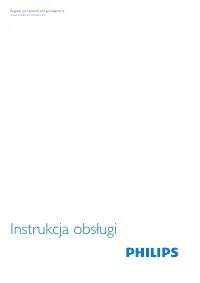
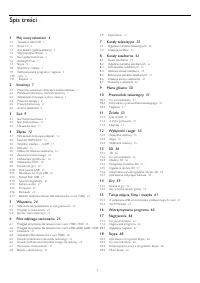
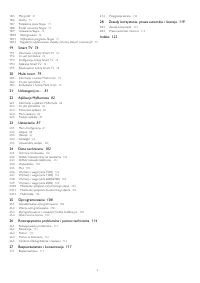
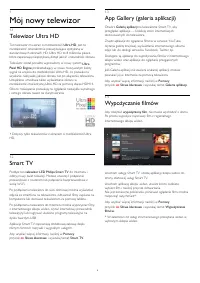

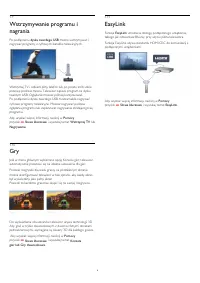
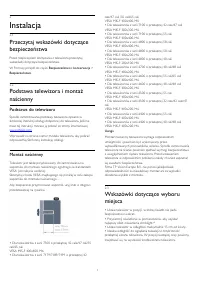
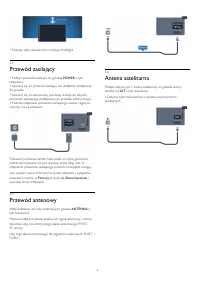
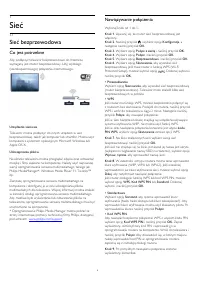
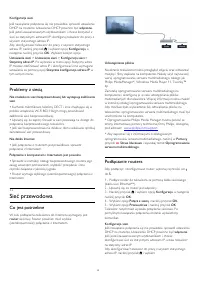
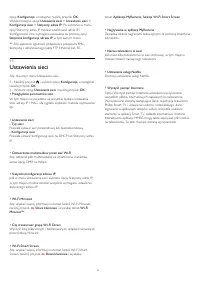
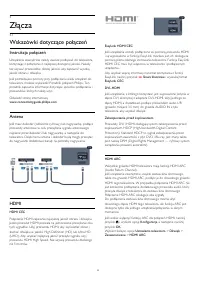
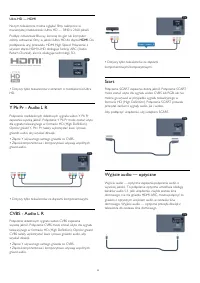
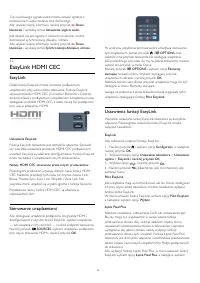
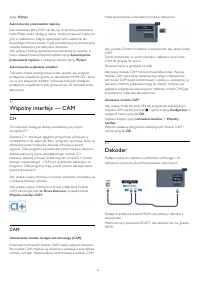
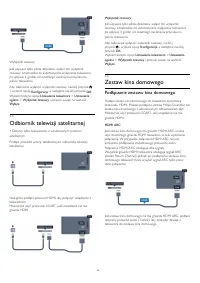
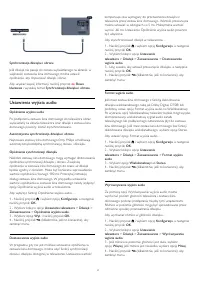
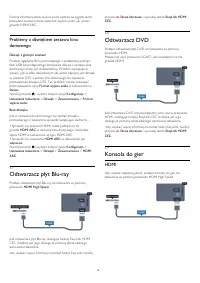
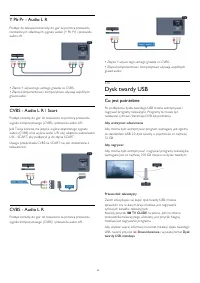

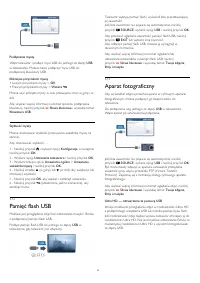
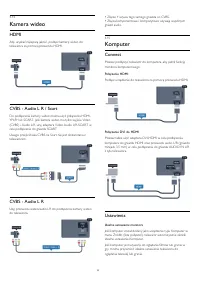

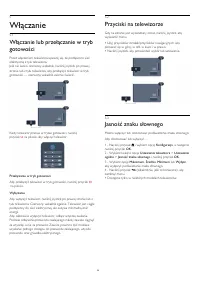
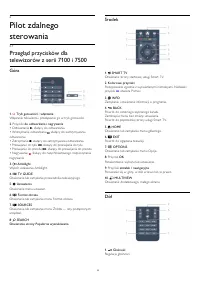


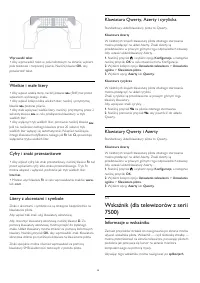

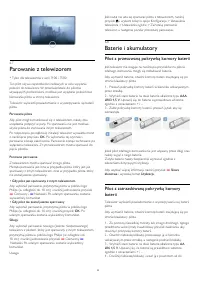
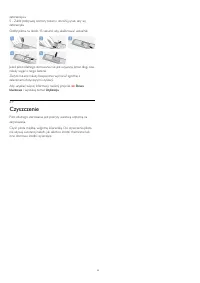
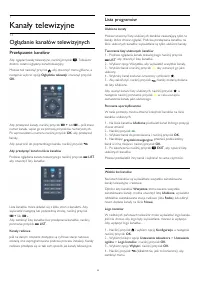
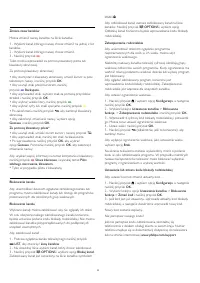
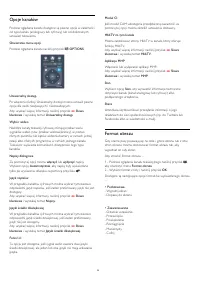
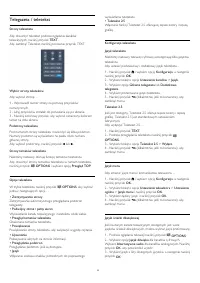
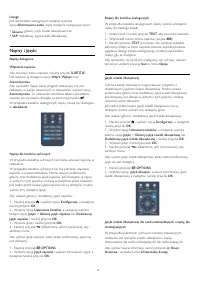
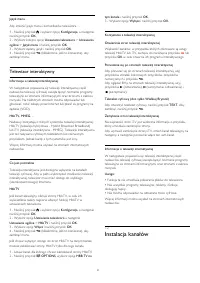

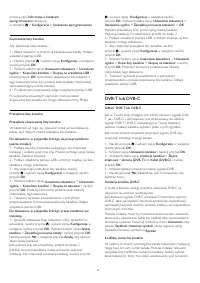
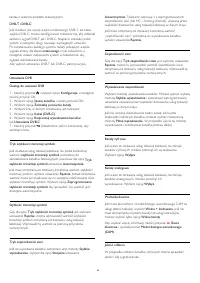
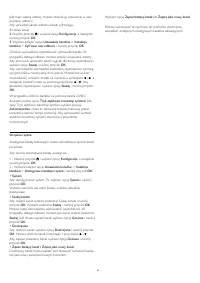
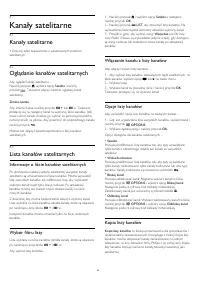
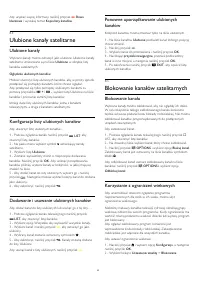
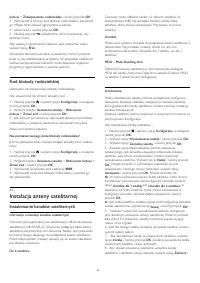
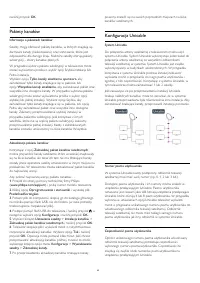
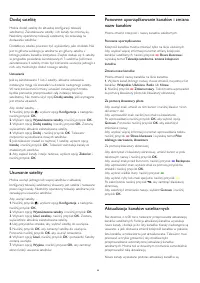
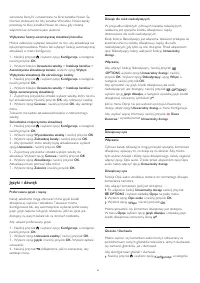
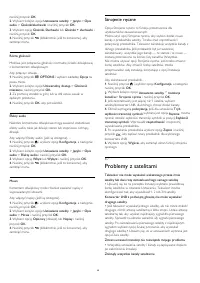
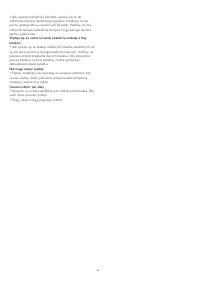
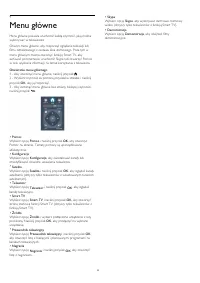

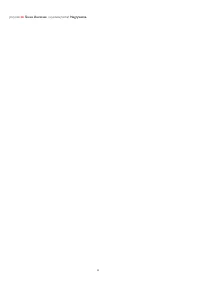
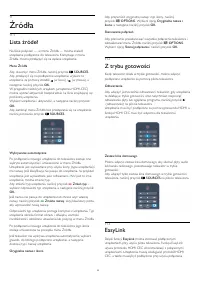
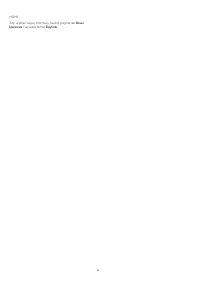

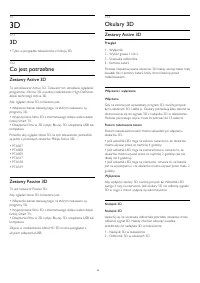
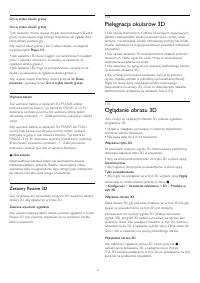

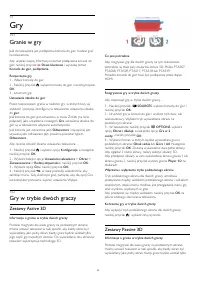
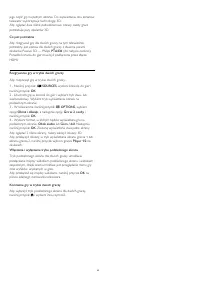

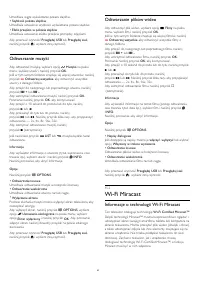
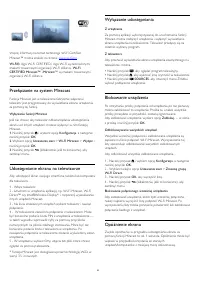
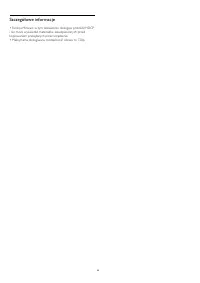
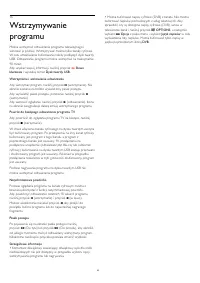
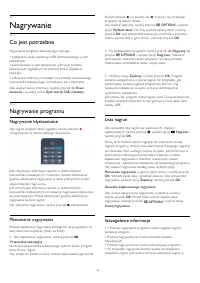
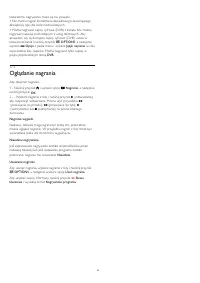
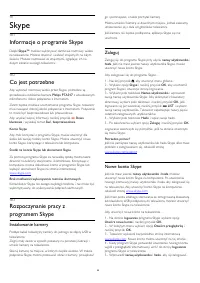
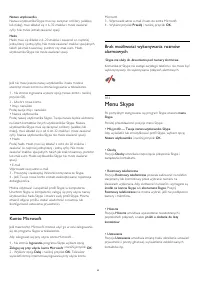
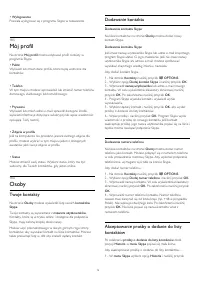
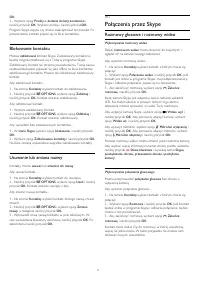
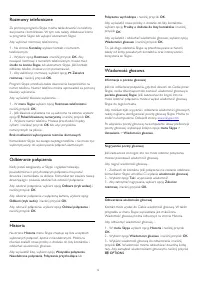
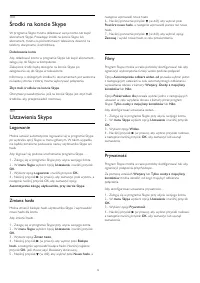
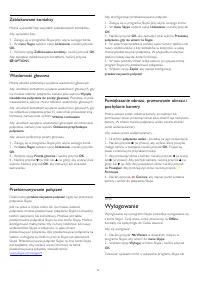
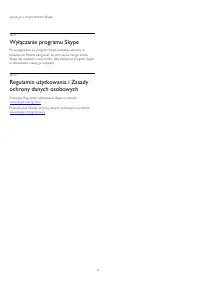
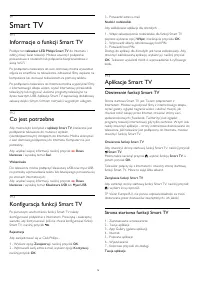
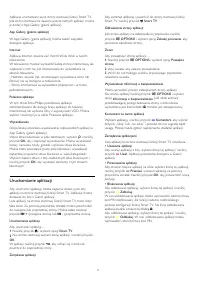
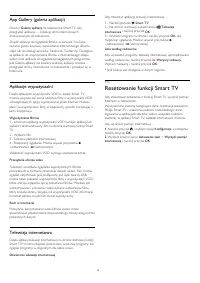
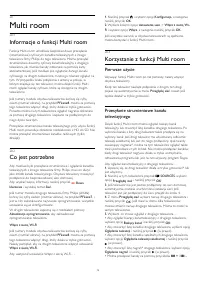
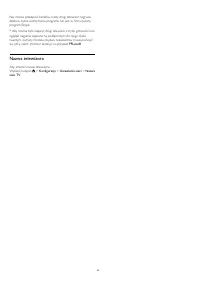
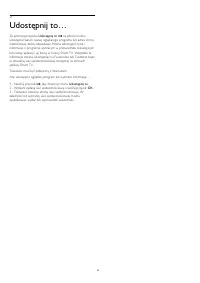
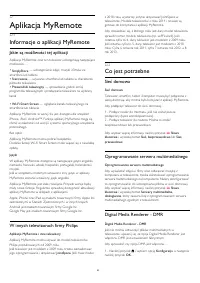
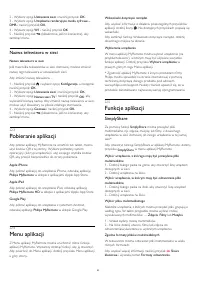
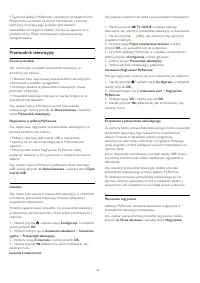
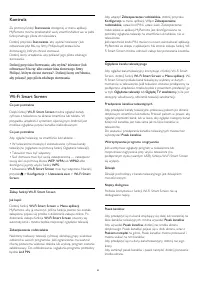
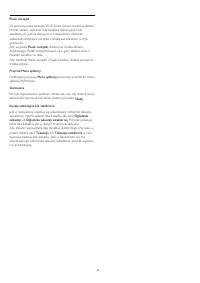
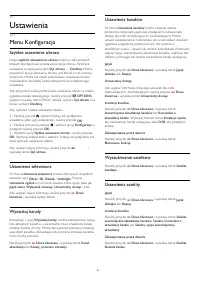

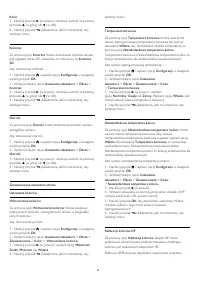
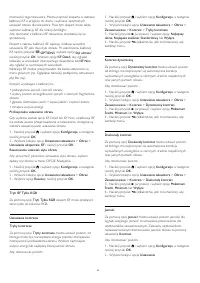
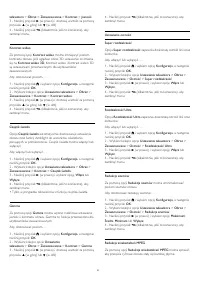
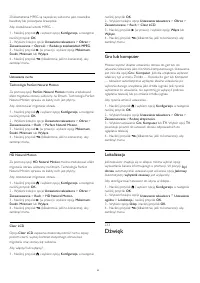
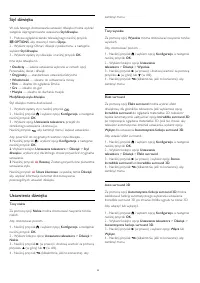
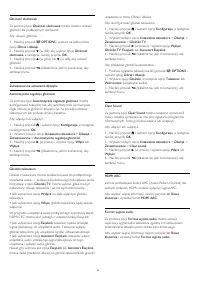

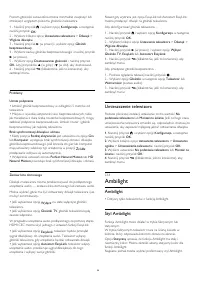
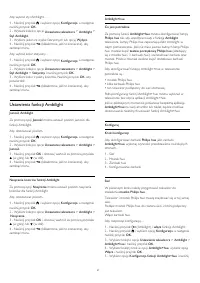
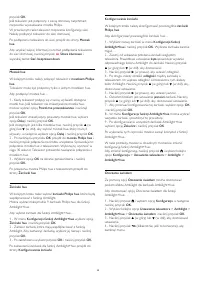
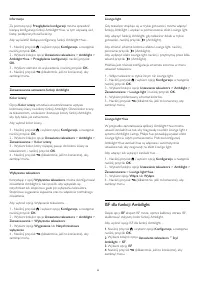
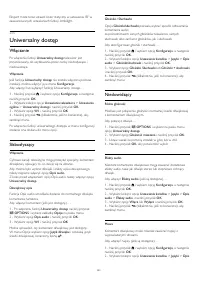
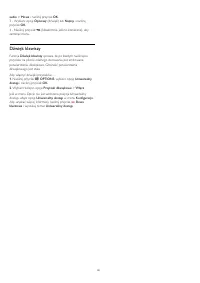

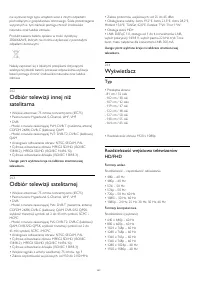
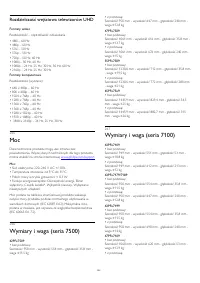
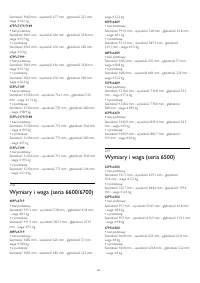
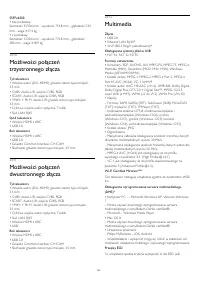
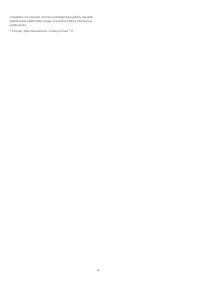
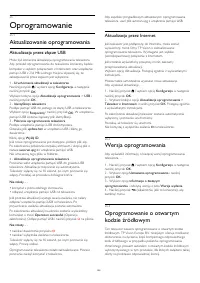
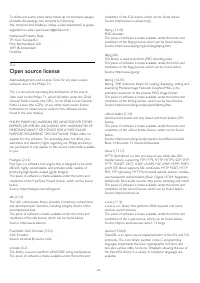
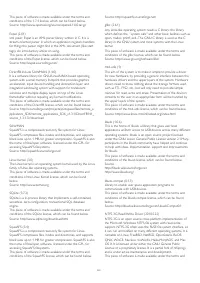
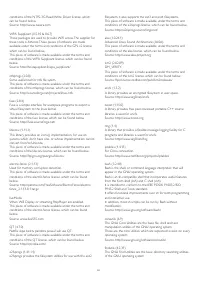
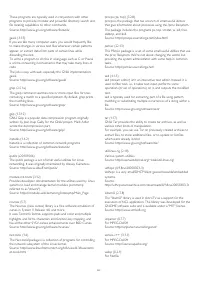
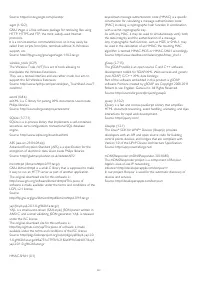

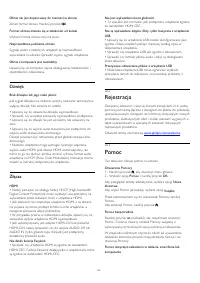
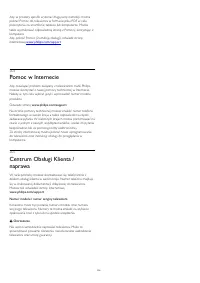
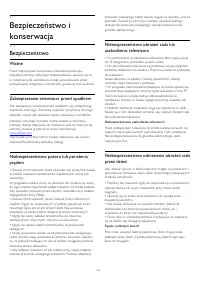
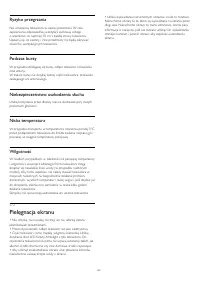
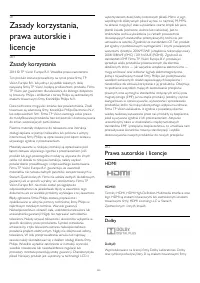
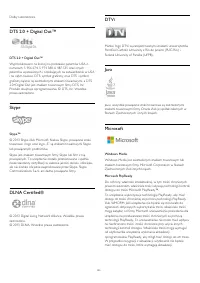
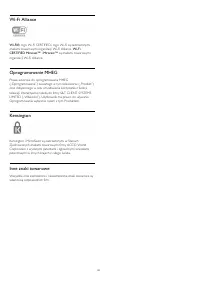
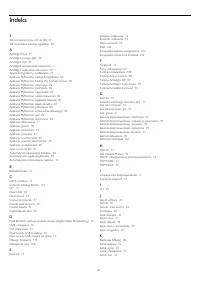
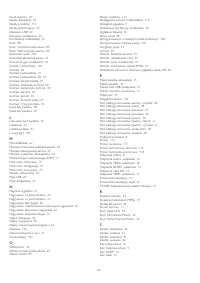
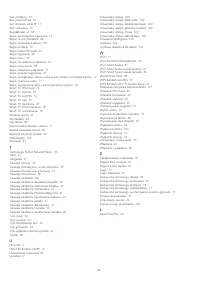
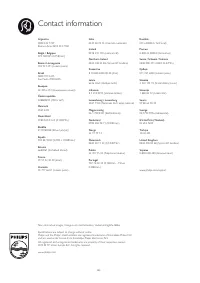
Podsumowanie
Spis treści 1 Mój nowy telewizor 4 1.1 Telewizor Ultra HD 4 1.2 Smart TV 4 1.3 App Gallery (galeria aplikacji) 4 1.4 Wypożyczanie filmów 4 1.5 Sieci społecznościowe 4 1.6 Ambilight+hue 5 1.7 Skype 5 1.8 Smartfony i tablety 5 1.9 Wstrzymywanie programu i nagrania 5 1.10 Gry 6 1.11 EasyLink 6 2 Instal...
1 Mój nowy telewizor 1.1 Telewizor Ultra HD Ten telewizor ma ekran o rozdzielczości Ultra HD . Jest to rozdzielczość czterokrotnie przewyższająca spotykaną wstandardowych ekranach HD. Ultra HD to 8 milionów pikseli,które zapewniają niespotykaną dotąd jakość i naturalność obrazu. Telewizor został pon...
2 Instalacja 2.1 Przeczytaj wskazówki dotyczącebezpieczeństwa Przed rozpoczęciem korzystania z telewizora przeczytajwskazówki dotyczące bezpieczeństwa. W Pomocy przejdź do części Bezpieczeństwo i konserwacja > Bezpieczeństwo . 2.2 Podstawa telewizora i montażnaścienny Podstawa do telewizora Sposó...
* Dotyczy tylko telewizorów z funkcją Ambilight. 2.4 Przewód zasilający • Podłącz przewód zasilający do gniazda POWER z tyłu telewizora.• Upewnij się, że przewód zasilający jest dokładnie podłączonydo gniazda.• Upewnij się, że zapewniony jest łatwy dostęp do wtyczkiprzewodu zasilającego podłączonej ...
3 Sieć 3.1 Sieć bezprzewodowa Co jest potrzebne Aby podłączyć telewizor bezprzewodowo do Internetu,wymagany jest router bezprzewodowy. Użyj szybkiego(szerokopasmowego) połączenia internetowego. Urządzenia sieciowe Telewizor można podłączyć do innych urządzeń w siecibezprzewodowej, takich jak kompute...
Konfiguracja sieci Jeśli nawiązanie połączenia się nie powiedzie, sprawdź ustawienieDHCP na routerze. Ustawienie DHCP powinno być włączone . Jeśli jesteś zaawansowanym użytkownikiem i chcesz korzystać zsieci ze statycznymi adresami IP, skonfiguruj telewizor do pracy zużyciem statycznego adresu IP.Ab...
opcję Konfiguracja , a następnie naciśnij przycisk OK . Wybierz kolejno opcje Ustawienia sieci > Ustawienia sieci > Konfiguracja sieci > Statyczny adres IP . Po wybraniu w menu opcji Statyczny adres IP możesz zdefiniować adres IP iskonfigurować inne wymagane ustawienia za pomocą opcji Staty...
4 Złącza 4.1 Wskazówki dotyczące połączeń Instrukcja połączeń Urządzenia zewnętrzne należy zawsze podłączać do telewizora,korzystając z połączenia o najlepszej dostępnej jakości. Należyteż używać przewodów dobrej jakości, aby zapewnić wysokąjakość obrazu i dźwięku. Jeśli potrzebujesz pomocy przy pod...
Ultra HD — HDMI Na tym telewizorze można oglądać filmy nakręcone wmacierzystej rozdzielczości Ultra HD — 3840 x 2160 pikseli. Podłącz odtwarzacz Blu-ray, konsolę do gier lub komputerzdolny odtwarzać filmy w jakości Ultra HD do złącza HDMI . Do podłączenia użyj przewodu HDMI High Speed. Połączenie zu...
Typ wyjściowego sygnału audio można ustawić zgodnie zmożliwościami audio zestawu kina domowego.Aby uzyskać więcej informacji, naciśnij przycisk Słowa kluczowe i wyszukaj temat Ustawienia wyjścia audio . Jeśli dźwięk nie jest zgodny z obrazem na ekranie, możnadostosować synchronizację dźwięku i obr...
opcję Wyłącz . Automatyczne przenoszenie napisów Jeśli odtwarzasz płytę DVD lub Blu-ray za pomocą odtwarzaczamarki Philips, który obsługuje napisy, można przesuwać napisy dogóry w telewizorze. Napisy będą dzięki temu widoczne dladowolnego formatu obrazu. Funkcja Automatyczne przenoszenienapisów tele...
Wyłącznik czasowy Jeśli używasz tylko pilota dekodera, wyłącz ten wyłącznikczasowy. Uniemożliwi to automatyczne wyłączenie telewizorapo upływie 4 godzin od ostatniego naciśnięcia przycisku napilocie telewizora. Aby całkowicie wyłączyć wyłącznik czasowy, naciśnij przycisk i wybierz opcję Konfigurac...
Synchronizacja dźwięku i obrazu Jeśli dźwięk nie pasuje do obrazu wyświetlanego na ekranie, wwiększości zestawów kina domowego można ustawićopóźnienie, aby dopasować dźwięk i obraz. Aby uzyskać więcej informacji, naciśnij przycisk Słowa kluczowe i wyszukaj temat Synchronizacja dźwięku i obrazu . U...
Funkcja Wyrównywanie wyjścia audio wpływa na sygnały audioprzesyłane zarówno przez optyczne wyjście audio, jak i przezgniazdo HDMI ARC. Problemy z dźwiękiem zestawu kinadomowego Dźwięk z głośnym szumem Podczas oglądania filmu pochodzącego z podłączonej pamięciflash USB lub podłączonego komputera dźw...
Y Pb Pr - Audio L R Podłącz do telewizora konsolę do gier za pomocą przewodurozdzielonych składowych sygnału wideo (Y Pb Pr) i przewoduaudio L/R. • Złącze Y używa tego samego gniazda co CVBS.• Złącza komponentowe i kompozytowe używają wspólnychgniazd audio. CVBS - Audio L R / Scart Podłącz konsolę d...
Instalacja Zanim będzie możliwe wstrzymywanie odtwarzania i nagrywanieprogramów, konieczne jest podłączenie i sformatowanie dyskutwardego USB. Jeśli chcesz nagrywać programy, korzystając zdanych przewodnika telewizyjnego z Internetu, przedzainstalowaniem dysku twardego USB musisz skonfigurowaćpołącz...
4.14 Kamera wideo HDMI Aby uzyskać najlepszą jakość, podłącz kamerę wideo dotelewizora za pomocą przewodu HDMI. CVBS - Audio L R / Scart Do podłączenia kamery wideo można użyć połączenia HDMI,YPbPr lub SCART. Jeśli kamera wideo ma tylko wyjścia Video(CVBS) i Audio L/R, użyj adaptera Video Audio L/R-...
Aby ręcznie określić idealne ustawienie telewizora. . . 1 - Naciśnij przycisk i wybierz opcję Konfiguracja , a następnie naciśnij przycisk OK . 2 - Wybierz kolejno opcje Ustawienia telewizora > Obraz > Zaawansowane > Rodzaj aktywności i naciśnij przycisk OK . 3 - Wybierz opcję Gra (w celu...
5 Włączanie 5.1 Włączanie lub przełączanie w trybgotowości Przed włączeniem telewizora upewnij się, że podłączono siećelektryczną z tyłu telewizora.Jeśli nie świeci czerwony wskaźnik, naciśnij joystick po prawejstronie lub z tyłu telewizora, aby przełączyć telewizor w trybgotowości — czerwony wskaźn...
Dół 1 . Głośność Regulacja głośności. 2 . Przyciski numeryczne i klawiatura tekstowa Bezpośredni wybór kanału telewizyjnego lub wprowadzanietekstu. 3 . SUBTITLE Włączanie lub wyłączanie napisów albo ustawienieautomatyczne. 4 . LIST Otwieranie lub zamykanie listy kanałów. 5 . Kanał Przechodzeni...
6.7 Parowanie z telewizorem * Tylko dla telewizorów z serii 7100 i 7500 Ten pilot używa częstotliwości radiowych w celu wysyłaniapoleceń do telewizora. W przeciwieństwie do pilotówużywających podczerwieni, możliwe jest wysyłanie poleceń bezkierowania pilota w stronę telewizora. Telewizor wyświetli p...
zatrzaśnięcia. 5 - Załóż pokrywkę komory baterii i dociśnij ją tak, aby się zatrzasnęła. Odłóż pilota na około 15 sekund, aby skalibrować wskaźnik. Jeżeli pilot zdalnego sterowania nie jest używany przez długi czas,należy wyjąć z niego baterie.Zużyte baterie należy bezpiecznie wyrzucać zgodnie zzale...
7 Kanały telewizyjne 7.1 Oglądanie kanałów telewizyjnych Przełączanie kanałów Aby oglądać kanały telewizyjne, naciśnij przycisk . Telewizor dostroi ostatni oglądany kanał telewizyjny. Możesz też nacisnąć przycisk , aby otworzyć menu główne, a następnie wybrać opcję Oglądanie telewizji i nacisnąć...
Telegazeta / teletekst Strony teletekstu Aby otworzyć teletekst podczas oglądania kanałówtelewizyjnych, naciśnij przycisk TEXT . Aby zamknąć Teletekst, naciśnij ponownie przycisk TEXT. Wybór strony teletekstu Aby wybrać stronę. . . 1 - Wprowadź numer strony za pomocą przycisków numerycznych. 2 - Uży...
Uwaga: Jeśli dla kanałów analogowych zostanie wybranaopcja Alternatywne audio , będą dostępne następujące opcje: • Główne : główny język ścieżki dźwiękowej lub • SAP : dodatkowy język ścieżki dźwiękowej Napisy i języki Napisy dialogowe Włączanie napisów Aby otworzyć menu napisów, naciśnij przycisk S...
Język menu Aby zmienić język menu i komunikatów telewizora. . . 1 - Naciśnij przycisk i wybierz opcję Konfiguracja , a następnie naciśnij przycisk OK . 2 - Wybierz kolejno opcje Ustawienia telewizora > Ustawienia ogólne > Język menu i naciśnij przycisk OK . 3 - Wybierz żądany język i naciśni...
8 Kanały satelitarne 8.1 Kanały satelitarne • Dotyczy tylko telewizorów z wbudowanym tuneremsatelitarnym. 8.2 Oglądanie kanałów satelitarnych Aby oglądać kanały satelitarne. . .Naciśnij przycisk , wybierz opcję Satelita i naciśnij przycisk OK . Telewizor włączy ostatnio oglądany kanał satelitarny....
Aby uzyskać więcej informacji, naciśnij przycisk Słowa kluczowe i wyszukaj temat Kopia listy kanałów . 8.4 Ulubione kanały satelitarne Ulubione kanały Wybrane kanały można oznaczyć jako ulubione. Ulubione kanałysatelitarne umieszczane są na liście Ulubione w obrębie listy kanałów satelitarnych. Og...
funkcje > Zabezpieczenie rodzicielskie i naciśnij przycisk OK . 3 - Wprowadź 4-cyfrowy kod blokady rodzicielskiej i potwierdź go. Można teraz ustawić ograniczenie wiekowe. 4 - Ustaw wiek i naciśnij przycisk OK . 5 - Naciśnij przycisk (kilkakrotnie, jeśli to konieczne), aby zamknąć menu. Aby wył...
oznaczane literą N i umieszczane na liście kanałów Nowe. Sąrównież dodawane do listy kanałów Wszystkie. Nowe kanałypozostają na liście kanałów Nowe do czasu, gdy zostanąwłączone lub oznaczone jako ulubione. Wyłączanie funkcji automatycznej aktualizacji kanałów Można całkowicie wyłączać telewizor na ...
naciśnij przycisk OK . 2 . Wybierz kolejno opcje Ustawienia satelity > Języki > Opis audio > Głośniki/słuchawki i naciśnij przycisk OK . 3 . Wybierz opcję Głośniki , Słuchawki lub Głośniki + słuchawki i naciśnij przycisk OK . 4 . Naciśnij przycisk (kilkakrotnie, jeśli to konieczne), aby z...
9 Menu główne Menu główne pozwala uruchomić każdą czynność, jaką możnawykonywać w telewizorze. Otwórz menu główne, aby rozpocząć oglądanie telewizji lubfilmu odtwarzanego z zestawu kina domowego. Poza tym wmenu głównym można otworzyć funkcję Smart TV, abysurfować po Internecie, uruchomić Skype lub o...
10 Przewodnik telewizyjny 10.1 Co jest potrzebne Za pomocą przewodnika telewizyjnego można wyświetlić listęaktualnych i zaplanowanych programów telewizyjnych. Wzależności od źródła informacji (danych) przewodnikatelewizyjnego wyświetlane są kanały analogowe i cyfrowe lubtylko kanały cyfrowe. Nie wsz...
11 Źródła 11.1 Lista źródeł Na liście połączeń — w menu Źródła — można znaleźćurządzenia podłączone do telewizora. Korzystając z menuŹródła, można przełączyć się na żądane urządzenie. Menu Źródła Aby otworzyć menu Źródła, naciśnij przycisk SOURCES . Aby przełączyć się na podłączone urządzenie, wyb...
12 Wyłączniki i zegar 12.1 Wyłącznik czasowy Wyłącznik czasowy pozwala ustawić telewizor tak, aby pookreślonym czasie automatycznie przełączył się w trybgotowości. Aby ustawić wyłącznik czasowy. . . 1 - Naciśnij przycisk i wybierz opcję Konfiguracja , a następnie naciśnij przycisk OK . 2 - Wybierz...
13 3D 13.1 3D • Tylko w przypadku telewizorów z funkcją 3D. 13.2 Co jest potrzebne Zestawy Active 3D To jest telewizor Active 3D. Telewizor ten umożliwia oglądanieprogramów i filmów 3D w pełnej rozdzielczości High Definitiondzięki technologii Active 3D. Aby oglądać obraz 3D, konieczne jest: • Włącze...
Gra w trybie dwóch graczy Gra w trybie dwóch graczy Tych okularów można używać do gier dwuosobowych. Dwóchgraczy może używać tego samego telewizora, ale oglądać dwaróżne ekrany podczas gry.Aby wybrać ekran gracza 1 lub 2, włącz okulary, a następnienaciśnij przycisk Player 1/2 . • Jeśli wskaźnik LED ...
Konwersja trybu 2D do 3D Możliwa jest konwersja dowolnego programu 2D w celuobejrzenia go w trybie 3D. 1 - Naciśnij przycisk . 2 - Wybierz kolejno opcje Obraz i dźwięk > Ustawienia 3D > Konwersja trybu 2D do 3D . Dostosowywanie głębi obrazu 3D... 1 - Naciśnij przycisk . 2 - Wybierz kolejno...
14 Gry 14.1 Granie w gry Jeśli do telewizora jest podłączona konsola do gier, możesz graćna telewizorze. Aby uzyskać więcej informacji na temat podłączania konsoli dogier, naciśnij przycisk Słowa kluczowe i wyszukaj temat Konsola do gier, podłączanie . Rozpoczęcie gry 1 - Włącz konsolę do gier. 2 ...
Szczegółowe informacje • Funkcja Miracast w tym telewizorze obsługuje protokół HDCPi nie może wyświetlać materiałów zabezpieczonych przedkopiowaniem przesyłanych przez urządzenie.• Maksymalna obsługiwana rozdzielczość obrazu to 720p. 64
17 Nagrywanie 17.1 Co jest potrzebne Nagrywanie programu telewizyjnego wymaga. . . • podłączenia dysku twardego USB sformatowanego w tymtelewizorze;• zainstalowania w tym telewizorze cyfrowych kanałówtelewizyjnych (oglądanych za pomocą funkcji Oglądanietelewizji);• odbierania informacji o kanałach n...
telewizorze, nagrywanie może się nie powieść.• Nie można nagrać komentarza dźwiękowego zawierającegodźwiękowy opis dla osób niedowidzących.• Można nagrywać napisy cyfrowe (DVB) z kanału. Nie możnanagrywać napisów pochodzących z usług tekstowych. Abysprawdzić, czy są dostępne napisy cyfrowe (DVB), us...
18 Skype 18.1 Informacje o programie Skype Dzięki Skype™ możesz wykonywać darmowe rozmowy wideo na telewizorze. Możesz dzwonić i widzieć znajomych na całymświecie. Możesz rozmawiać ze znajomymi, oglądając ich nadużym ekranie swojego telewizora. 18.2 Co jest potrzebne Aby wykonać rozmowę wideo przez ...
Nazwa użytkownika Nazwa użytkownika Skype musi się zaczynać od litery (wielkiejlub małej), musi składać się z 6–32 znaków i może zawieraćcyfry. Nie może jednak zawierać spacji. Hasło Hasło musi się składać z 6–20 znaków i zawierać co najmniejjedną literę i jedną cyfrę. Nie może zawierać znaków specj...
• Wylogowanie Pozwala wylogować się z programu Skype w telewizorze. 18.5 Mój profil Na stronie Mój profil można edytować profil osobisty w programie Skype. • Public Wyświetl lub zmień dane profilu, które będą widoczne dlakontaktów. • Telefon W tym miejscu możesz wprowadzić lub zmienić numer telefonu...
OK . 2 - Wybierz opcję Prośby o dodanie do listy kontaktów i naciśnij przycisk OK . Wybierz prośbę i naciśnij przycisk OK . Program Skype zapyta, czy chcesz zaakceptować ten kontakt. Popotwierdzeniu kontakt pojawi się na liście kontaktów. Blokowanie kontaktu Możesz zablokować kontakt Skype. Zablokow...
18.8 Środki na koncie Skype W programie Skype można doładować swoje konto lub kupićabonament Skype. Posiadając środki na koncie Skype lubabonament, można za pośrednictwem telewizora dzwonić natelefony stacjonarne i komórkowe. Doładowanie konta Aby doładować konto w programie Skype lub kupić abonamen...
Zablokowane kontakty Można wyświetlić listę wszystkich zablokowanych kontaktów. Aby wyświetlić listę… 1 - Zaloguj się w programie Skype przy użyciu swojego konta. 2 - W menu Skype wybierz opcję Ustawienia i naciśnij przycisk OK . 3 - Wybierz opcję Zablokowane kontakty i naciśnij przycisk OK . Aby za...
użycie go z innym kontem Skype. 18.11 Wyłączanie programu Skype Po wylogowaniu się program Skype pozostaje aktywny wtelewizorze. Można zalogować się przy użyciu innego kontaSkype lub utworzyć nowe konto. Aby zatrzymać program Skypew telewizorze, należy go wyłączyć. 18.12 Regulamin użytkowania i Zasa...
19 Smart TV 19.1 Informacje o funkcji Smart TV Podłącz ten telewizor LED Philips Smart TV do Internetu i odkryj nowy świat telewizji. Możesz utworzyć połączenieprzewodowe z routerem lub połączenie bezprzewodowe zsiecią Wi-Fi. Po podłączeniu telewizora do sieci domowej można wyświetlaćzdjęcia ze smar...
Aplikacje uruchamiane są ze strony startowej funkcji Smart TV.Jeśli strona startowa nie zawiera jeszcze żadnych aplikacji, możnaje dodać z App Gallery (galerii aplikacji). App Gallery (galeria aplikacji) W App Gallery (galerii aplikacji) można zaleźć wszystkiedostępne aplikacje. Internet Aplikacja I...
App Gallery (galeria aplikacji) Otwórz Galerię aplikacji na telewizorze Smart TV, aby przeglądać aplikacje — kolekcję stron internetowychdostosowanych do telewizora. Znajdź aplikacje do oglądania filmów w serwisie YouTube,czytania gazety krajowej, wyświetlania internetowego albumuzdjęć lub do obsług...
20 Multi room 20.1 Informacje o funkcji Multi room Funkcja Multi room umożliwia bezprzewodowe przesyłanie(strumieniowe) cyfrowych kanałów telewizyjnych z innegotelewizora firmy Philips do tego telewizora. Można przesyłaćstrumieniowo dowolny cyfrowy kanał telewizyjny z drugiegotelewizora, jak również...
Nie można przełączać kanałów, kiedy drugi telewizor nagrywa,działa w trybie wstrzymania programu lub jest w nim używanyprogram Skype. * Aby można było włączyć drugi telewizor z trybu gotowości luboglądać nagrania zapisane na podłączonym do niego dyskutwardym, numery modelu obydwu telewizorów muszą k...
21 Udostępnij to… Za pomocą przycisku Udostępnij to na pilocie można udostępnić kanał i nazwę oglądanego programu lub adres stronyinternetowej, którą odwiedzasz. Można udostępnić tytuł iinformacje o programie wybranym w przewodniku telewizyjnymlub nazwę aplikacji i jej ikonę w funkcji Smart TV. Ws...
22 Aplikacja MyRemote 22.1 Informacje o aplikacji MyRemote Jakie są możliwości tej aplikacji Aplikacja MyRemote oraz ten telewizor udostępniają następującemożliwości. . . • SimplyShare — udostępnianie zdjęć, muzyki i filmów ze smartfona lub tabletu• Sterowanie — używanie smartfona lub tabletu w char...
2 - Wybierz opcję Ustawienia sieci i naciśnij przycisk OK . 3 - Wybierz opcję Urządzenie renderujące media cyfrowe – DMR i naciśnij przycisk OK . 4 - Wybierz opcję Wł. i naciśnij przycisk OK . 5 - Naciśnij przycisk (kilkakrotnie, jeśli to konieczne), aby zamknąć menu. Nazwa telewizora w sieci Nazw...
Kontrola Za pomocą funkcji Sterowanie dostępnej w menu aplikacji MyRemote można przekształcić swój smartfon/tablet we w pełnifunkcjonalnego pilota do telewizora. Dotknij przycisku Sterowanie , aby wybrać telewizor (lub odtwarzacz płyt Blu-ray firmy Philips bądź zestaw kinadomowego), którym chcesz st...
23 Ustawienia 23.1 Menu Konfiguracja Szybkie ustawienia obrazu Dzięki szybkim ustawieniom obrazu można w kilku prostych krokach skonfigurować podstawowe opcje obrazu. Wybraneustawienia są zapisywane jako Styl obrazu — Osobisty . Można przywrócić swoje ustawienia obrazu, jeśli któreś z nich zostanązm...
Podłączanie do sieci Naciśnij przycisk Słowa kluczowe i wyszukaj temat Sieć, bezprzewodowa lub Sieć, przewodowa . Ustawienia sieci Naciśnij przycisk Słowa kluczowe i wyszukaj temat Sieć, ustawienia . Aktualizacja oprogramowania Naciśnij przycisk Słowa kluczowe i wyszukaj temat Oprogramowanie, ...
Zniekształcenia MPEG są najczęściej widoczne jako niewielkiekwadraty lub poszarpane krawędzie. Aby zredukować usterki MPEG. . . 1 - Naciśnij przycisk i wybierz opcję Konfiguracja , a następnie naciśnij przycisk OK . 2 - Wybierz kolejno opcje Ustawienia telewizora > Obraz > Zaawansowane > ...
Wyrównywanie wyjścia audio Opcja Wyrównywanie wyjścia audio umożliwia wyrównanie poziomu głośności dźwięku zestawu kina domowego zpoziomem głośności telewizora podczas przełączania się międzytymi urządzeniami. Aby uzyskać więcej informacji, naciśnij przycisk Słowa kluczowe i wyszukaj temat Wyrówny...
Poziom głośności subwoofera można minimalnie zwiększyć lubzmniejszyć względem poziomu głośności telewizora. 1 - Naciśnij przycisk i wybierz opcję Konfiguracja , a następnie naciśnij przycisk OK . 2 - Wybierz kolejno opcje Ustawienia telewizora > Dźwięk > Wyjście dźwięku . 3 - Naciśnij przyci...
Aby wybrać styl Ambilight. . . 1 - Naciśnij przycisk i wybierz opcję Konfiguracja , a następnie naciśnij przycisk OK . 2 - Wybierz kolejno opcje Ustawienia telewizora > Ambilight > Styl Ambilight . 3 - Wybierz jeden ze stylów fabrycznych lub opcję Wyłącz . 4 - Naciśnij przycisk (kilkakrotn...
Informacje Za pomocą opcji Przeglądanie konfiguracji można sprawdzić bieżącą konfigurację funkcji Ambilight+hue, w tym używaną sieć,liczbę podłączonych żarówek itp. Aby wyświetlić bieżącą konfigurację funkcji Ambilight+hue… 1 - Naciśnij przycisk i wybierz opcję Konfiguracja , a następnie naciśnij ...
Ekspert może teraz ustawić kolor statyczny w ustawieniu ISF wzaawansowanych ustawieniach funkcji Ambilight. 23.5 Uniwersalny dostęp Włączanie Po włączeniu funkcji Uniwersalny dostęp telewizor jest przystosowany do użytkowania przez osoby niedosłyszące iniedowidzące. Włączanie Jeśli funkcja Uniwersal...
audio > Mowa i naciśnij przycisk OK . 3 - Wybierz opcję Opisowy (dźwięk) lub Napisy i naciśnij przycisk OK . 4 - Naciśnij przycisk (kilkakrotnie, jeśli to konieczne), aby zamknąć menu. Dźwięk klawiszy Funkcja Dźwięk klawiszy sprawia, że po każdym naciśnięciu przycisku na pilocie zdalnego sterow...
24 Dane techniczne 24.1 Ochrona środowiska Oszczędność energii Ustawienia ekologiczne obejmują ustawienia telewizora, które są przyjazne dla środowiska naturalnego.Podczas oglądania kanałów telewizyjnych naciśnij przycisk , aby otworzyć menu Ustawienia ekologiczne . Aktywne ustawienia mają oznacze...
nie wyrzucać tego typu urządzeń wraz z innymi odpadamipochodzącymi z gospodarstwa domowego. Ścisłe przestrzeganiewytycznych w tym zakresie pomaga chronić środowiskonaturalne oraz ludzkie zdrowie. Produkt zawiera baterie opisane w treści dyrektywy2006/66/WE, których nie można zutylizować z pozostałym...
Rozdzielczość wejściowa telewizorów UHD Formaty wideo Rozdzielczość – częstotliwość odświeżania • 480i – 60 Hz• 480p – 60 Hz• 576i – 50 Hz• 576p – 50 Hz• 720p – 50 Hz, 60 Hz• 1080i – 50 Hz, 60 Hz• 1080p – 24 Hz, 25 Hz, 30 Hz, 50 Hz, 60 Hz• 2160p – 24 Hz, 25 Hz, 30 Hz Formaty komputerowe Rozdzielczoś...
55PFx6500 • bez podstawy:Szerokość 1230,6 mm - wysokość 714,8 mm - głębokość 53,5mm - waga ±17,4 kg• z podstawą:Szerokość 1230,6 mm - wysokość 774,8 mm - głębokość280 mm - waga ±18,9 kg 24.10 Możliwości połączeńtrzystronnego złącza Tył telewizora • Wejście audio (DVI–HDMI): gniazdo stereo typu minij...
25 Oprogramowanie 25.1 Aktualizowanie oprogramowania Aktualizacja przez złącze USB Może być konieczna aktualizacja oprogramowania telewizora.Aby przesłać oprogramowanie do telewizora, konieczny będziekomputer z szybkim połączeniem z Internetem oraz urządzeniepamięci USB z 256 MB wolnego miejsca. Upe...
26 Rozwiązywanieproblemów i pomoctechniczna 26.1 Rozwiązywanie problemów Kanały Podczas instalacji nie są znajdowane żadne kanały cyfrowe Zapoznaj się z danymi technicznymi, aby upewnić się, żetelewizor obsługuje kanały DVB-T lub DVB-C w danym kraju.Upewnij się, że wszystkie przewody są prawidłowo p...
Obraz nie jest dopasowany do rozmiarów ekranu Zmień format obrazu. Naciśnij przycisk . Format obrazu zmienia się w zależności od kanału Wybierz format obrazu inny niż Auto. Nieprawidłowe położenie obrazu Sygnały wideo z niektórych urządzeń są nieprawidłowowyświetlane na ekranie. Sprawdź wyjście sy...
Aby w prostszy sposób wykonać długą serię instrukcji, możnapobrać Pomoc do telewizora w formacie pliku PDF w celuprzeczytania na smartfonie, tablecie lub komputerze. Możnatakże wydrukować odpowiednią stronę z Pomocy, korzystając zkomputera.Aby pobrać Pomoc (instrukcję obsługi), odwiedź stronęinterne...
27 Bezpieczeństwo ikonserwacja 27.1 Bezpieczeństwo Ważne Przed rozpoczęciem korzystania z telewizora przeczytajwszystkie instrukcje dotyczące bezpieczeństwa i upewnij się, żeje rozumiesz. Jeśli uszkodzenia zostały spowodowane przezpostępowanie niezgodne z instrukcjami, gwarancja traci ważność. Zabez...
Ryzyko przegrzania Nie umieszczaj telewizora w ciasnej przestrzeni. W celuzapewnienia odpowiedniej wentylacji zachowaj odstępo szerokości co najmniej 10 cm z każdej strony telewizora.Upewnij się, że zasłony i inne przedmioty nie będą zakrywaćotworów wentylacyjnych telewizora. Podczas burzy W przypad...
28 Zasady korzystania,prawa autorskie ilicencje 28.1 Zasady korzystania 2014 © TP Vision Europe B.V. Wszelkie prawa zastrzeżone. Ten produkt został wprowadzony na rynek przez firmę TPVision Europe B.V. lub jedną z jej spółek zależnych, dalejnazywaną firmą TP Vision, będącą producentem produktu. Firm...
Dolby Laboratories. DTS 2.0 + Digital Out™ DTS 2.0 + Digital Out™ Wyprodukowano na licencji na podstawie patentów USA onumerach: 5 956 674, 5 974 380, 6 487 535 oraz innychpatentów wystawionych i oczekujących na zatwierdzenie w USAi na całym świecie. DTS, symbol graficzny oraz DTS i symbolgraficzny ...
Wi-Fi Alliance Wi-Fi® , logo Wi-Fi CERTIFIED i logo Wi-Fi są zastrzeżonymi znakami towarowymi organizacji Wi-Fi Alliance. Wi-Fi CERTIFIED Miracast™ i Miracast™ są znakami towarowymi organizacji Wi-Fi Alliance. Oprogramowanie MHEG Prawa autorskie do oprogramowania MHEG(„Oprogramowanie”) zawartego w t...
Indeks 3 3D, konwersja trybu 2D do 3D 57 3D, optymalne warunki oglądania 58 A Ambilight+hue 97 Ambilight, Lounge light 99 Ambilight, tryb 96 Ambilight, umieszczenie telewizora 7 Ambilight, wyłączanie telewizora 99 Aparat fotograficzny, podłączanie 21 Aplikacja MyRemote, funkcja SimplyShare 83 Aplika...
Other Philips Inne Manuals
-
 Philips STH3020/70
Instrukcja obsługi
Philips STH3020/70
Instrukcja obsługi
-
 Philips STH3010/30
Instrukcja obsługi
Philips STH3010/30
Instrukcja obsługi
-
 Philips STH3020/16
Instrukcja obsługi
Philips STH3020/16
Instrukcja obsługi
-
 Philips STH3000/26R1
Instrukcja obsługi
Philips STH3000/26R1
Instrukcja obsługi
-
 Philips STH3000/26
Instrukcja obsługi
Philips STH3000/26
Instrukcja obsługi
-
 Philips GC6606/20R1
Instrukcja obsługi
Philips GC6606/20R1
Instrukcja obsługi
-
 Philips FC6054/01
Instrukcja obsługi
Philips FC6054/01
Instrukcja obsługi
-
 Philips FC6051/01
Instrukcja obsługi
Philips FC6051/01
Instrukcja obsługi
-
 Philips HD6110/10
Instrukcja obsługi
Philips HD6110/10
Instrukcja obsługi
-
 Philips GC6630/20
Instrukcja obsługi
Philips GC6630/20
Instrukcja obsługi
-
 Philips GC7846/86
Instrukcja obsługi
Philips GC7846/86
Instrukcja obsługi
-
 Philips GC7057/20R1
Instrukcja obsługi
Philips GC7057/20R1
Instrukcja obsługi
-
 Philips GC7035/20R1
Instrukcja obsługi
Philips GC7035/20R1
Instrukcja obsługi
-
 Philips GC7717/80R1
Instrukcja obsługi
Philips GC7717/80R1
Instrukcja obsługi
-
 Philips GC7808/40R1
Instrukcja obsługi
Philips GC7808/40R1
Instrukcja obsługi
-
 Philips AMF220/75
Instrukcja obsługi
Philips AMF220/75
Instrukcja obsługi
-
 Philips AMF765/10
Instrukcja obsługi
Philips AMF765/10
Instrukcja obsługi
-
 Philips GC4220/02
Instrukcja obsługi
Philips GC4220/02
Instrukcja obsługi
-
 Philips GC4244/02
Instrukcja obsługi
Philips GC4244/02
Instrukcja obsługi
-
 Philips GC4411/02
Instrukcja obsługi
Philips GC4411/02
Instrukcja obsługi
